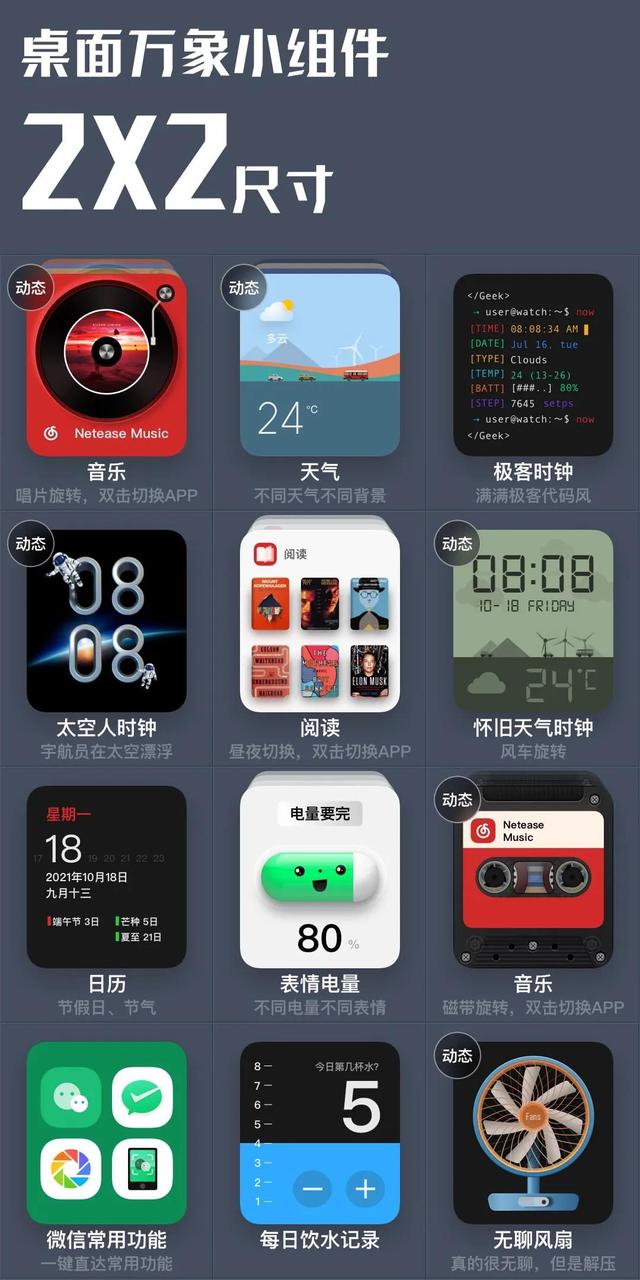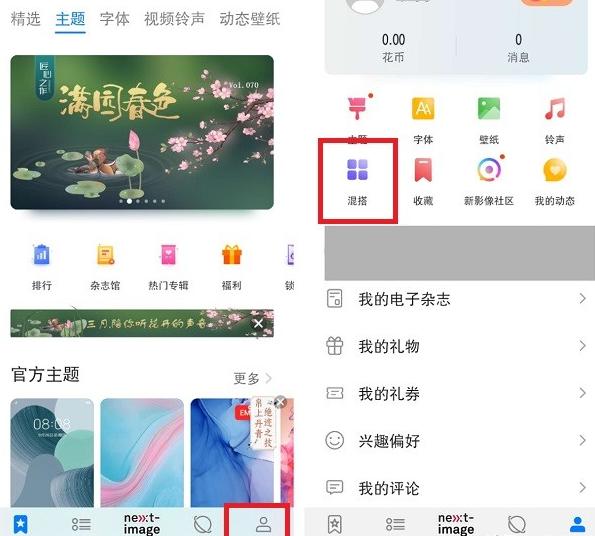有些细心的小伙伴会发现,在刚更新到Win10系统或者是将电脑重装了Win10系统,会发现在桌面上找不到“我的电脑”图标,其实我们可以通过简单的设置来找到“我的电脑”图标,具体操作请跟着笔者一起来了解下。
1、鼠标在桌面空白处右键点击,在出现的选项卡中选择并点击“个性化”。

2、在跳转出的页面中,找到“主题”,并在右侧滑动找到“桌面图标设置”点击进去。

3、把你需要显示在桌面的图标勾上,例“计算机”勾上,点击确定,即可在桌面上找到“我的电脑”图标。

找不到“我的电脑”图标的朋友可以参考笔者上面的教程哦。
,